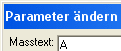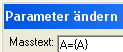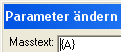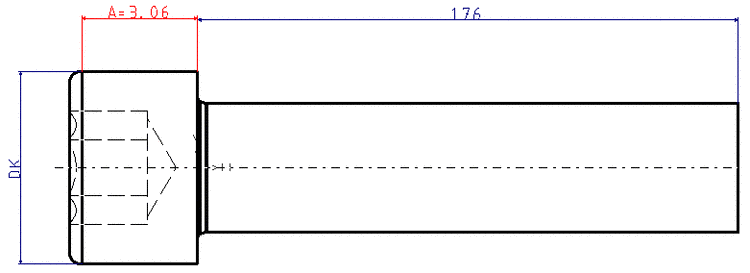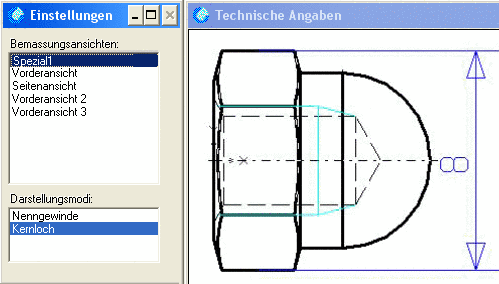Manual
Login
Our 3D CAD supplier models have been moved to 3Dfindit.com, the new visual search engine for 3D CAD, CAE & BIM models.
You can log in there with your existing account of this site.
The content remains free of charge.

Top Links
Manual
|
--> Die Bemaßungslinien werden am Mauspfeil sichtbar. --> Alle Bemaßungselemente sowie das Menüfenster Parameter ändern werden sichtbar. |
Legen Sie den Offset (Abstand des Maßes von der Bezugslinie) und die Höhe (Typengröße) der Bemaßung fest (s. Abb.).
-
Per Default erscheint in geschweifter Klammer "{AUTOMATIC%0}".
"AUTOMATIC" verwendet den aktuellen Wert aus der Geometrie. (Nicht zu empfehlen).
Bilden Sie den Maßtext statisch, dynamisch oder gemischt statisch-dynamisch.
Mittels %"Zahl" können Sie die Nachkommastellen festlegen. (Beispiel: A={A%2})
![[Hinweis]](/community/externals/manuals/%24%7Bb2b:MANUALPATH/images/note.png)
Hinweis Um hohen Designansprüchen gerecht zu werden, erstellen Sie die Maßbilder extern und stellen Sie z.B. als *.pra Datei zur Verfügung. Siehe hierzu unter Abschnitt 5.5.2, „*.pra-Dateien“.
Dynamisches Generieren der Variableninhalte im Maßtext ist nur auf die oben beschriebene Weise möglich!
(Im Beispiel oben "%0", so dass als Maßzahl "8" ohne Nachkommastellen dargestellt wird.)